大多数的数码爱好者认识Type-C接口,估计都是从2015年的安卓手机开始的。
但估计不少用户不知道的是,电脑端的显示器上也有Type-C接口。
如果你是一个刚入门想买显示器的朋友,下面可以分别看看显示器最常见的几种接口的介绍,结合你自身拥有的或者准备购入的设备,在选购显示器时可以多一份踏实。

显示器上一般都有什么接口?
一般现在的新显示器上都会有这几种接口:HDMI、DP、USB-A、USB-C、3.5mm和电源接口,像VGA接口和DVI接口等比较老学校的接口已经比较少出现在现在的显示器上了。
跟USB协议一样,HDMI接口也有几种不同的协议:HDMI 1.1/1.2、HDMI 1.3、HDMI 1.4、HDMI 2.0、HDMI 2.1。
像现在比较新的显示器配备的HDMI接口一般都在HDMI 1.4协议以上的水准了,HDMI 1.4最高支持10.2Gbps带宽的3840x2160p/30Hz或4096×2160p/24Hz的视频规格。
而HDMI 2.0则新增了带宽为18Gbps的4K/60 Hz的视频传输,而最新的HDMI 2.1则新增了支持48Gbps带宽的 10K/120 Hz的视频传输。
而DP接口从2006年诞生至今也进化出了7代的更新迭代,早在2009年的DP 1.2就已经支持21.6Gbps的DCI-4K(4096X2160)60 Hz视频。
DP 1.3则支持4K(3840X2160)120hz、5K(5120X2880)60hz和8K(7680X4320)30hz,DP 1.4则支持8K级别(7680×4320)的60Hz输出。
而最新的DP 2.0则在上一代的基础上更进一步,支持全彩色4:4:4分辨率,包括每像素30位(bpp),还支持HDR-10。

Type-C接口不等于USB 3.0接口
首先要知道的是,Type-C接口不都是USB 3.0接口。
Type-C接口是一种接口形态,是一个外在的物理形态,而USB 3.0则是一种传输协议,是一种内在的传输协议。比如很多手机上的Type-C接口依然只支持USB 2.0的协议。

先说说USB最常见都有哪些协议,从1996年发布的USB 1.0,USB接口已经走过了24个年头。
在这么多个版本的迭代中,目前最常见的就是USB 2.0、USB 3.0和USB 3.1,USB 2.0支持480Mbps(现在称作Hi-Speed,大约57MB/s)的传输速率。
而USB 3.0则支持5Gbps的传输,USB 3.1则去到了10Gbps,同时供电能力也达到了100W,属于快充接口。这里面其实USB 3.1还分为Gen1和Gen2,速度又会稍有不同,这里就不展开讲了。

上面介绍的这么多接口,为什么都要介绍一下传输速率呢?
因为除了电脑输出端之外,像显示器这样的显示端以及电脑连接到显示器的线材都要满足相应的带宽和视频规格,才能保证你有一个完整的使用体验。
自从2014年USB-C规范发布后,很多安卓手机、笔记本电脑、台式机、显示器甚至是游戏机例如任天堂Swtich等电子设备都开始使用这种接口。
而在传输速率上,除了上面提到的最常见的USB 2.0和3.0,像最新的支持40Gbps大带宽的USB 4.0和同样40Gbps带宽的雷电3协议也可以集成在Type-C接口里。
除了能够利用大带宽来传输文件、音视频之外,它还支持最高100W(20V/5A)的充电功率,再加上体积小巧、正反面都可插拔的特性。
所以说这是一个非常好的解决方案,而目前很多手机和电脑厂商也都有在这个接口上发力,那么再回到显示器上来,这对于显示器来说,有什么具体的应用场景呢?
显示器的Type-C接口有哪些应用场景?
最方便的应用场景,应该是通过显示器的Type-C接口,通过一根C-C的线材连接到笔记本上的Type-C接口上,现在除了苹果的MacBook之外,很多Windows阵营的笔记本也支持通过Type-C接口来进行65W的充电。

如果你在家里或者公司里配备了带Type-C接口的显示器,那么在回家或者回公司时就可以少买一根HDMI线和少带一个笔记本充电器了。
这对于追求桌面整洁的朋友来说是十分实用的,不然为什么有那么多人都在使用无线键盘和无线鼠标呢?
能少一根线材,就是对桌面无线化和简约化的一个贡献。当然上面说到的Type-C接口需要是全功能的接口。

第二个应用场景就是通过Type-C接口给iPad传输视频信号和供电,让iPad在一定程度上提升生产力。
当我们在谈iPad作为一个生产力工具时,它往往就在产品性能、屏幕大小和键盘触控体验几个方面上遭到质疑。
如果给iPad扩展出一个大屏幕,那么在生产力上就得到了一定程度的提升。

第三个应用场景可以通过Type-C接口和C-C线材来给安卓手机扩展一个大屏幕,这种手机给显示器投屏一般有两种模式:手机模式和电脑模式。
手机模式就是显示器端显示的画面与手机端的内容一致,电脑模式则是类似电脑双屏中的“扩展模式”,此时你可以将手机屏幕当做鼠标的触控板,像操作电脑软件一样来操作手机APP。
这个应用场景估计比较少人会用到,但在一些大型会议时,可以用这个来将手机内容投屏到大屏幕上,方便会议室里的人观看,这算是我想到的一个应用场景。

总结:
对于一台显示器来说,最常见的几类接口都简单地给大家介绍了一遍,在一些比较高端或者定位偏生产力和商用的的显示器来说,还会配备有全功能的Type-C接口。
不管是推进桌面无线化,还是提升笔记本和iPad生产力来说,这个接口都是功能强大而且体积小巧的。
对于Type-C接口来说,大家还有想到什么应用场景的话,也可以在评论区里留言讨论。